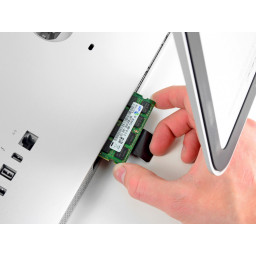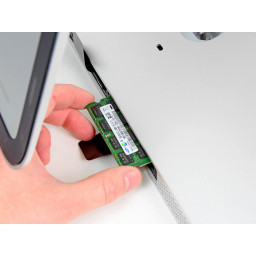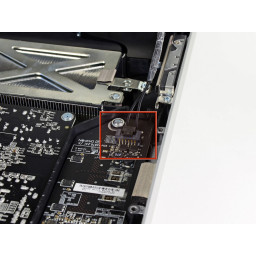Ваша заявка или вопрос будут отправлены 10-ти наиболее подходящим по сферам деятельности сервисным центрам Москвы. Всего в Москве - 5 193 сервисных центра, которые ремонтируют 374 вида техники.
iMac Intel 21.5 "Замена карты GPU EMC 2389

Шаг 1
Потяните черный пластиковый язычок от нижнего края iMac, чтобы извлечь модули с этой стороны отсека для оперативной памяти.
Шаг 2
Прикрепите присоску к каждому из двух верхних углов стеклянной панели.
Если ваши присоски отказываются прилипать, попробуйте очистить стеклянную панель и присоску слабым растворителем.
Шаг 3
Шаг 4
Один 9,3 мм винт T10 Torx с большой головкой
Три 9,3-мм винта T10 Torx с головкой обычного размера
Шаг 5
Шаг 6
SD доска и микрофон
Левый / правый динамик
Wi-Fi Антенна
Bluetooth / датчик внешней освещенности / камера / левый датчик температуры, датчик температуры жесткого диска и вентилятор жесткого диска
Вентилятор процессора / температура окружающей среды и кнопка питания
ИК-датчик
Шаг 7
Шаг 8
Возможно, потребуется использовать отвертку № 1, чтобы удерживать гнезда на радиаторе графического процессора в неподвижном состоянии, когда вы ослабляете винты T8 Torx.
Шаг 9
Шаг 10
Отодвиньте стеклянную панель от нижнего края iMac и осторожно отложите ее в сторону.
Шаг 11
Шаг 12
Шаг 13
Шаг 14
Шаг 15
Один 4,2 мм T10 Torx винт
Два 5 мм T8 Torx винта
Шаг 16
Шаг 17
Шаг 18
Шаг 19
Осторожно снимите дисковод для оптических дисков с его монтажных штифтов с правой стороны внешнего корпуса, чтобы освободить место для отсоединения кабеля дисковода для оптических дисков.
Дайте оптическому приводу повиснуть, когда вы отсоедините разъем термодатчика оптического привода из-за радиатора графического процессора.
Шаг 20
Снимите вентилятор привода оптических дисков с iMac.
Шаг 21
Шаг 22
Шаг 23
Шаг 24
Убедитесь, что небольшая выемка на каждом модуле ОЗУ (показано на первом рисунке) сопрягается с выступом в каждом слоте ОЗУ (показано на втором рисунке).
Шаг 25
Шаг 26
Выньте дисковод для оптических дисков из iMac.
Шаг 27
Шаг 28
Шаг 29
Вытащите кабель данных дисплея прямо из гнезда на плате логики.
Шаг 30
Шаг 31
Шаг 32
Шаг 33
Шаг 34
Шаг 35
Шаг 36
Потяните разъем кнопки питания к левому нижнему углу iMac, чтобы отсоединить его от гнезда на плате логики.
Шаг 37
Шаг 38
Шаг 39
Снимите ИК-датчик и отложите его в сторону.
Шаг 40
Два 7 мм T10 Torx винта
Один 30 мм T10 Torx винт
Два 25 мм T10 Torx винта
Два 21 мм T10 Torx винта
Шаг 41
Один 9,3 мм винт с крупной резьбой T10
Один винт с резьбой T10 25 мм
Два 22 мм винта с тонкой резьбой
Вытяните верхний правый и нижний левый углы блока питания от задней части корпуса, чтобы сместить монтажные стойки, прикрепленные к углам блока питания.
Шаг 42
Отсоедините выходной кабель постоянного тока, нажав на фиксирующий механизм на разъеме, пока вы отсоединяете разъем от разъема на блоке питания.
После того, как механизм блокировки очистит гнездо, отсоедините разъем постоянного тока от источника питания.
Шаг 43
Выньте блок питания из внешнего корпуса.
Шаг 44
Шаг 45
Шаг 46
Шаг 47
Шаг 48
Шаг 49
Шаг 50
Снимите плату логики, помня о любых кабелях, которые могут зацепиться.
Комментарии
Пока еще нет ниодного комментария, оставьте комментарий первым!
Также вас могут заинтересовать
Вам могут помочь


Лаборатория ремонта

Nicom
Не работает моноблок?
Вызовите мастера или курьера на дом оформив заявку, она будет передана в подходящие мастерские.